유튜브 이름 바꾸기에 대한 내용으로 핸들이라 불리는 @ 닉네임이나 채널명 변경하는 방법에 대해서 설명해 보도록 하겠습니다. 평소에 유튜브를 자주 사용하시는 분들이 많으실 텐데 본인 계정 닉네임을 어떻게 변경하는지 궁금해하시는 분들이 있으실 겁니다.

일단 유튜브 이름이라고 불리는 부분으로는 프로필 옆에 있는 닉네임 또는 채널명과 @user로 표시되는 핸들이 있습니다. 간단하게 인스타그램에서 검색용 아이디와 표시되는 닉네임이 다른 것과 같은 맥락으로 봐주시면 됩니다. 그럼 어떻게 변경이 가능한지 본문을 통해서 설명을 드려보도록 하겠습니다.
✅ 함께 볼만한 콘텐츠
* 유튜브 제한 모드 설정 및 해제하는 방법
* 유튜브 검색기록 및 시청기록 삭제 방법
유튜브 이름 바꾸기 변경 방법
유튜브 이름 변경 바꾸기 방법 - PC 버전
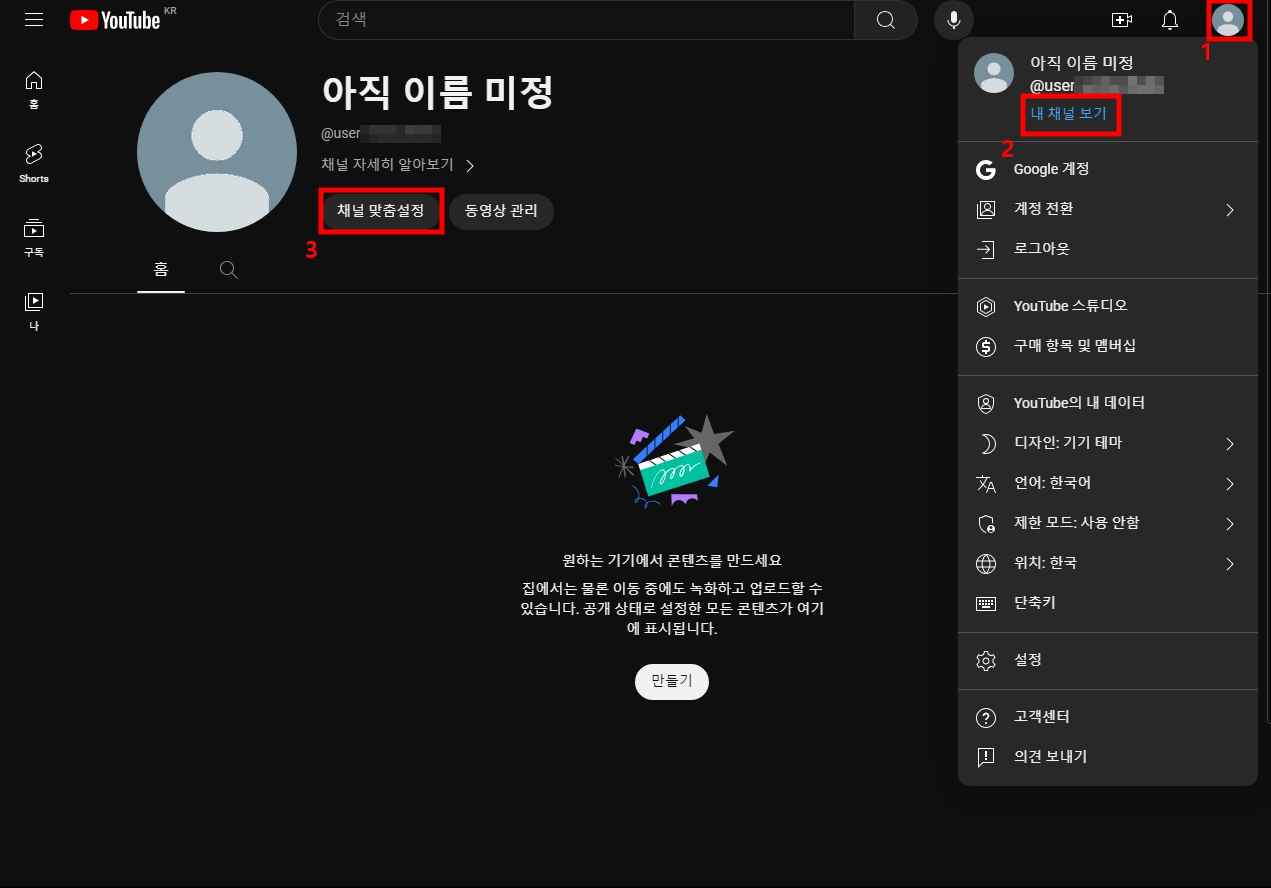
1. 먼저 PC버전에서 변경하는 방법입니다. 유튜브(https://www.youtube.com/) 접속 후 로그인 합니다.
2. 우측 상단 본인 프로필을 선택합니다.
3. 프로필 선택 나타나는 메뉴에서 '내 채널 보기'를 누릅니다.
4. 채널 이동 후 프로필 사진 오른쪽에 '채널 맞춤설정' 버튼을 선택합니다.
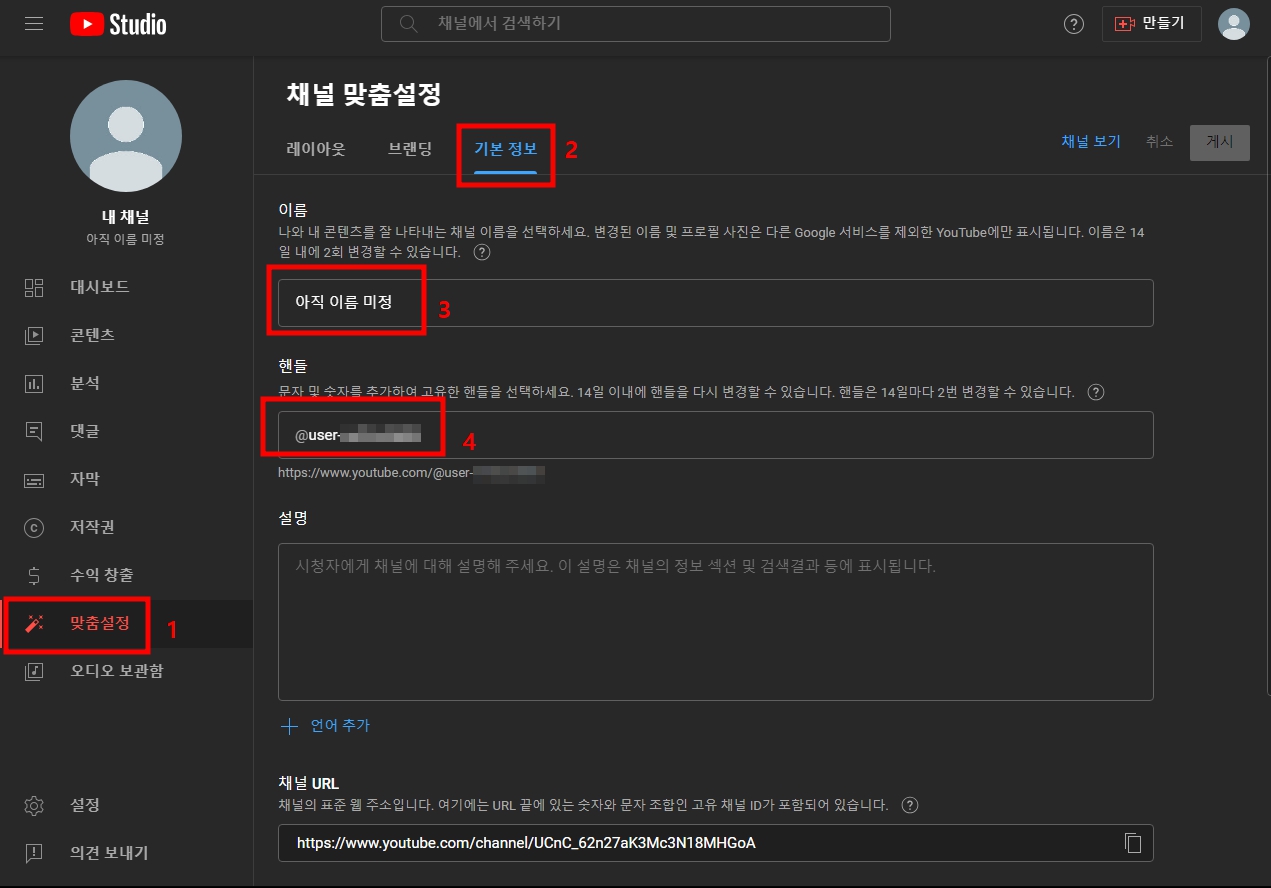
5. 왼쪽 메뉴에서 '맞춤 설정'으로 들어갑니다.
6. 상단 메뉴 중 '기본 정보'를 선택합니다.
7. 이름과 핸들을 원하는 텍스트로 변경합니다.
8. 우측 상단에 게시 버튼을 눌러서 저장합니다.
유튜브 이름 변경 바꾸기 방법 - 모바일 버전
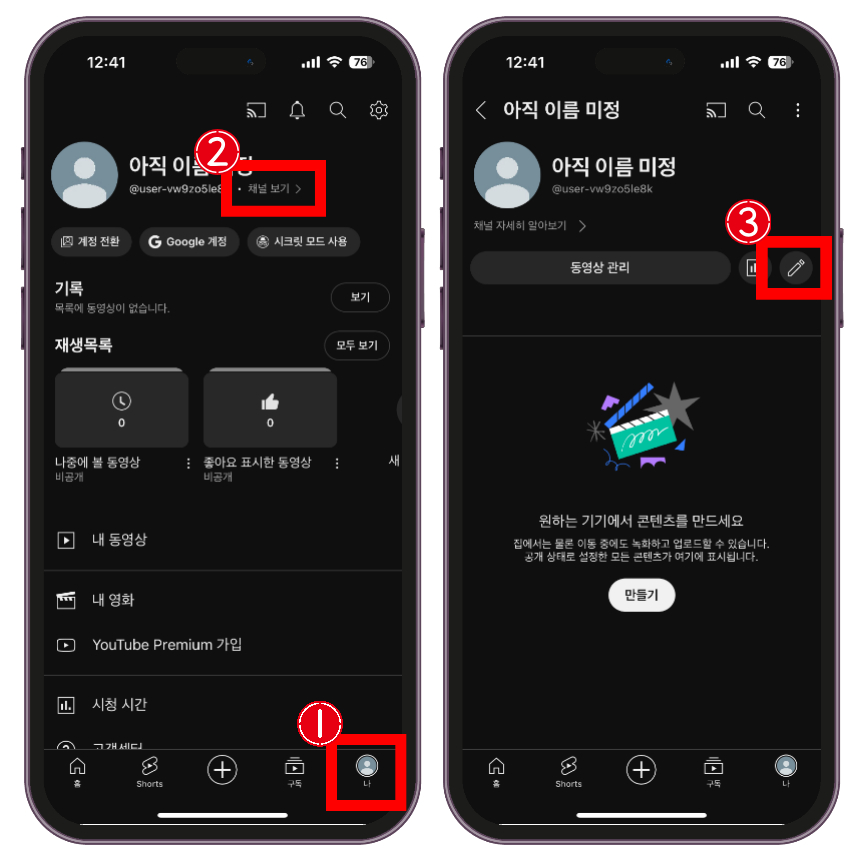
1. 다음은 모바일 버전입니다. 유튜브 앱을 실행합니다.
2. 우측 하단에 본인 프로필 아이콘을 선택합니다.
3. 프로필 피드에서 상단에 '채널 보기'를 누릅니다.
4. 본인 채널에서 연필 모양 '수정' 아이콘을 선택합니다.
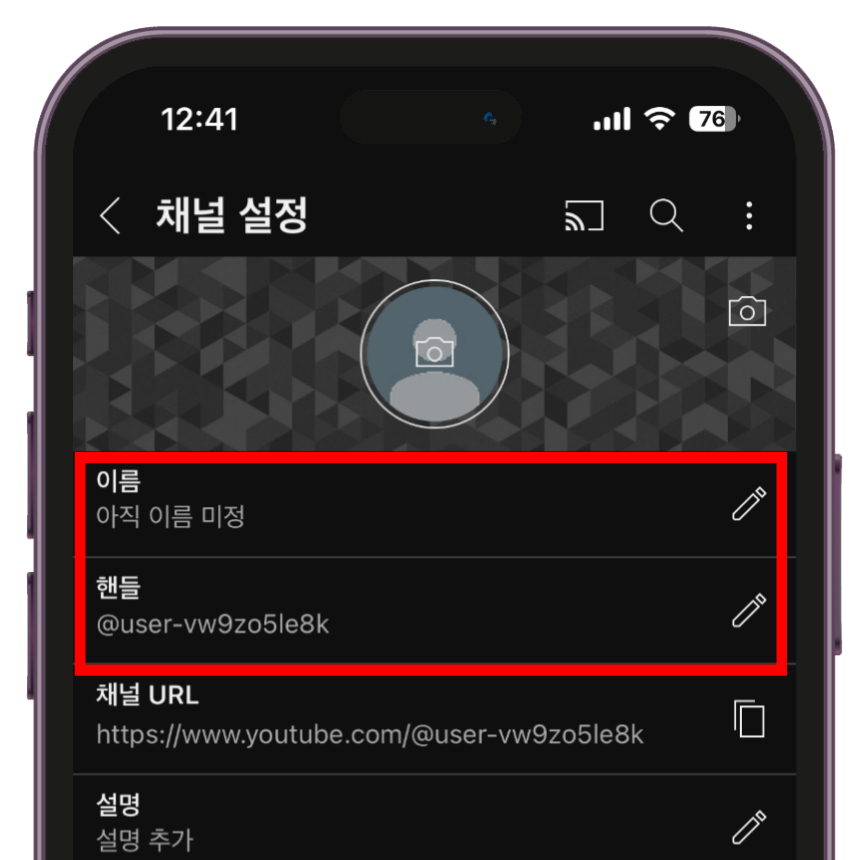
5. 이름과 핸들을 변경한 뒤 저장합니다.
콘텐츠 정리
이번 콘텐츠에서는 유튜브 이름 바꾸기 핸들 닉네임 채널명 변경 방법에 대해서 알아보았습니다. 평소에 댓글이나 유튜브에서 커뮤니티 활동을 활동을 활발하게 하시는 분들이라면 본인을 나타날 수 있는 멋진 닉네임으로 변경해 보시기 바랍니다.
유튜브 검색기록 삭제 시청기록 지우기 안뜨게 설정 방법
유튜브 검색기록 삭제 및 시청기록 지우기에 대한 내용으로 여러분들이 본 영상 기록들이 안 뜨게 설정하는 방법에 대해서 설명해 보도록 하겠습니다. 유튜브를 다양한 영상을 시청하다 보면
dacco.tistory.com
'꿀팁 iT&제태크 > 프로그램&앱' 카테고리의 다른 글
| KT 통신사 가입사실확인서 가입증명원 발급 방법 (0) | 2024.05.03 |
|---|---|
| 인스타그램 아이디 변경 기록 확인 방법 (0) | 2024.04.30 |
| 네이버 증권 바로가기 앱 홈 화면 즐겨찾기 설정 방법 (0) | 2024.04.24 |
| 유튜브 화질 사용할 수 없음 오프라인 화질 제한 해결 방법 (0) | 2024.04.22 |
| 네이버 밴드 탈퇴 나가기 및 계정 삭제하는 방법 (0) | 2024.04.17 |




